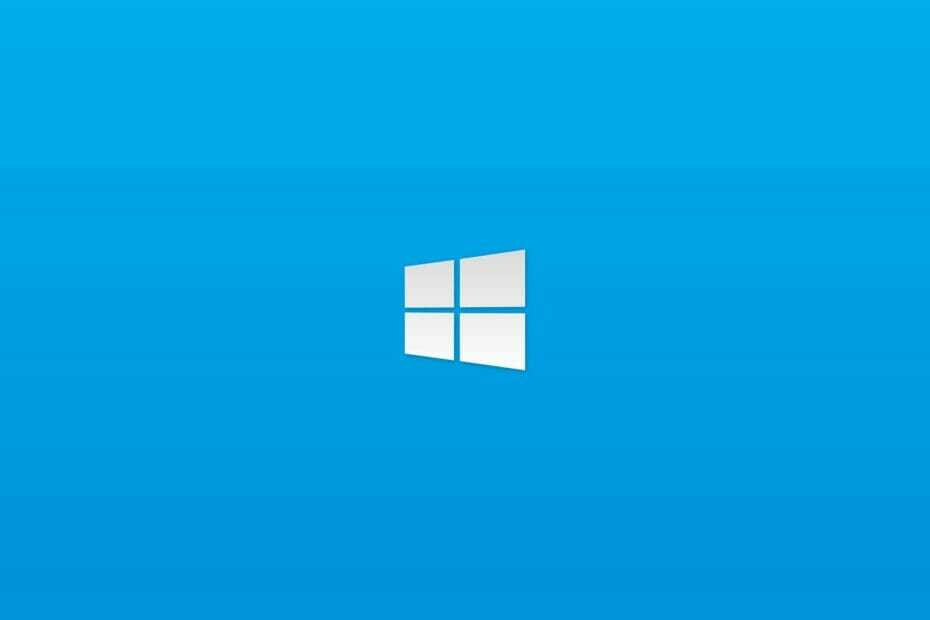ეს პროგრამა თქვენს დრაივერებს განაგრძობს მუშაობას და ამით გიცავთ კომპიუტერის ჩვეულებრივი შეცდომებისა და აპარატურის უკმარისობისგან. შეამოწმეთ თქვენი ყველა მძღოლი ახლა 3 მარტივ ეტაპზე:
- ჩამოტვირთეთ DriverFix (დადასტურებული ჩამოტვირთვის ფაილი).
- დააჭირეთ დაიწყეთ სკანირება იპოვონ ყველა პრობლემატური მძღოლი.
- დააჭირეთ განაახლეთ დრაივერები ახალი ვერსიების მისაღებად და სისტემის გაუმართაობის თავიდან ასაცილებლად.
- DriverFix გადმოწერილია ავტორი 0 მკითხველი ამ თვეში.
Glyph არის ციფრული სათამაშო პლატფორმა, რომელიც გთავაზობთ მსუბუქ ციფრულ ჰაბს მოთამაშეებისთვის. ამასთან, ზოგიერთმა მომხმარებელმა შეატყობინა Glyph launcher შეცდომა 1034 თამაშის დაწყებისას.
ეს შეცდომა შეიძლება წარმოიშვას ნებისმიერ თამაშში, მათ შორის Trove, Archeage A და ა.შ. შეცდომის მიზეზი შეიძლება განსხვავდებოდეს თამაშის მიხედვით.
თუ თქვენც შეგეშალათ ეს შეცდომა, აქ მოცემულია რამოდენიმე რჩევა, რომელიც დაგეხმარებათ გადაჭრას Glyph launcher error 1034 Windows კომპიუტერებში.
ნაბიჯი Glyph- ის გამშვები შეცდომის გამოსასწორებლად 1034
1. გამოიყენეთ სხვა ქსელი

- ზოგიერთმა მომხმარებელმა განაცხადა, რომ Glyph- თან დაკავშირება სხვა ქსელის გამოყენებით დაეხმარა მათ შეცდომის მოგვარებაში.
- თუ თქვენ არ გაქვთ ალტერნატიული ქსელი, გამოიყენეთ თქვენი ტელეფონი.
- ჩართეთ Hotspot თქვენს სმარტფონზე.
- დააკავშირეთ თქვენი კომპიუტერი ცხელ წერტილთან.
- ახლა სცადეთ შესვლა Glyph- ში და დაიწყოთ თამაში.
- შეამოწმეთ გამშვები შეცდომა 1034 მოგვარებულია.
ტოპ 5+ თამაშების გამაძლიერებელი პროგრამა Windows 10-ისთვის
2. გამოიყენეთ გლიფის დამოუკიდებელი ინსტალერი

- თუ იყენებთ Glyph- ს ნაკადის ინტერფეისიდან, შეეცადეთ გამოიყენოთ ცალკეული Glyph ინსტალერი.
- გავრცელებული ინფორმაციით, ზოგიერთმა მომხმარებელმა შეძლო სისტემაში შესვლა და თამაში ყოველგვარი შეცდომის გარეშე, მხოლოდ Glyphs ინსტალატორის გამოყენებისას.
- ჩამოტვირთეთ გლიფის ინსტალერი და დააინსტალირეთ აპი.
3. გაუშვით Glyph ადმინისტრატორად
- გახსენით ფაილის მკვლევარი და გადადით გლიფის ინსტალაციის დირექტორიაში:
C: \ Program Files (x86) \ Glyph - მარჯვენა ღილაკით დააჭირეთ ღილაკს GlyphClient.exe და აირჩიეთ Თვისებები.
- დააჭირეთ ღილაკს თავსებადობა ჩანართი

- იმ პარამეტრები განყოფილება, შეამოწმეთ „გაუშვით ეს პროგრამა ადმინისტრატორად”ყუთი.
- დააჭირეთ მიმართვა და კარგი ცვლილებების შესანახად.
- ახლა კვლავ გახსენით ინსტალერი და შეამოწმეთ, გამოსწორდა თუ არა გამშვები სისტემის შეცდომა 1034.
4. დაამატეთ გლიფი Firewall- ის გამონაკლისის გარდა
- დაჭერა Windows Key + R Run- ის გასახსნელად.
- ტიპი კონტროლი და დააჭირეთ კარგი პანელის გასახსნელად.
- Წადი სისტემა და უსაფრთხოება> Windows Defender Firewall.

- მარცხენა სარკმლიდან დააჭირეთ ღილაკს ”ნება დართეთ აპს ან ფუნქციას Windows Defender Firewall– ის საშუალებით”ვარიანტი.
- Დააკლიკეთ Პარამეტრების შეცვლა.

- აირჩიეთ „სხვა აპის დაშვება”ღილაკი.

- დააჭირეთ ღილაკს დათვალიერება ღილაკს და გადადით შემდეგ ადგილას:
C: \ Program Files (x86) \ Glyph - Დააკლიკეთ დამატება.

- დარწმუნდით, რომ ორივე გადაამოწმეთ "პირადი" და "საზოგადოება" ყუთი

- დააჭირეთ კარგი ცვლილებების შესანახად.
- დარწმუნდით, რომ გამორთეთ ნებისმიერი მესამე მხარის Firewall, რომელსაც გააჩნია ანტივირუსი, თუ ის აქტიურია.
- ხელახლა დაიწყეთ Glyph და შეამოწმეთ შეცდომა მოგვარებულია.
5 შეამოწმეთ გლიფი განახლებების სანახავად
- ეს შეცდომა ასოცირდება Glyph- ის ძველ ვერსიასთან.
- შეამოწმეთ, დაინსტალირებული გაქვთ თუ არა გლიფის უახლესი ვერსია.

- დაიწყეთ Glyph და დააჭირეთ ღილაკს პარამეტრები
- აირჩიეთ გენერალი ჩანართი მარცხენა სარკმლიდან.
- ვერსიის ინფორმაცია უნდა ნახოთ ბოლოში.
- შეადარეთ ინფორმაცია Glyph- ის უახლეს ხელმისაწვდომ ვერსიასთან.
- თუ თქვენ არ გაქვთ დაინსტალირებული უახლესი ვერსია, შეიძლება მოგიწიოთ მიმდინარე ვერსიის დეინსტალაცია და ახალი ვერსიის ინსტალაცია.
გადააყენეთ გლიფი
- დაჭერა Windows Key + R Run- ის გასახსნელად.
- ტიპი appwiz.cpl და დააჭირეთ ᲙᲐᲠᲒᲘ.
- აირჩიეთ "გლიფი" და დააჭირეთ ღილაკს წაშალეთ

- ინსტალაციის შემდეგ, თქვენ უნდა წაშალოთ ადგილობრივი აპის მონაცემების საქაღალდე.

- გახსენით File Explorer და გადადით შემდეგ ადგილას:
გ: \ მომხმარებლები \ USERNAME \ AppData \ Local \ - წაშალეთ გლიფი საქაღალდე.
- ჩამოტვირთეთ და დააინსტალირეთ Glyph- ის ახალი ვერსია ოფიციალური ბმულიდან.
დასკვნა
Glyph launcher შეცდომა 1034 შეიძლება მოხდეს რამდენიმე მიზეზის გამო, მაგრამ ჩვენ შევეცადეთ რაც შეიძლება ბევრი გამოსასწორებელი დაფაროთ. მიყევით ამ ნაბიჯებს და შეგვატყობინეთ, თუ რომელი შევსება დაგეხმარებათ კომენტარების შეცდომის მოგვარებაში.
დაკავშირებული ისტორიები, მოგეწონებათ:
- 6 საუკეთესო სათამაშო მონიტორი 2019 წლის სრულყოფილი გეიმპლეისთვის
- 9 თამაშის ჩამწერი პროგრამა Windows 10-ისთვის, რომელიც არ ჩამორჩება
- ტოპ 5+ თამაშების გამაძლიერებელი პროგრამა Windows 10-ისთვის
![Windows 11/10-ში თვითმფრინავის რეჟიმი ნაცრისფერია [შესწორება]](/f/a86835d153deb4a4066b753eafc8381b.png?width=300&height=460)
![ჩამოტვირთეთ და დააინსტალირეთ Winamp Windows 10 და 11-ისთვის [32/64 ბიტი]](/f/c04132551668086a69970e42b0cb4105.png?width=300&height=460)